「電子商務購買報表」會顯示網站裡銷售的產品或服務相關資訊,例如商品的觀看數、加入購物車的商品數以及購買數等等,這篇教學會介紹如何使用和觀察「電子商務購買報表」。
原文參考:「電子商務購買」報表
關於「電子商務」請參考:設定電子商務事件。
電子商務購買報表主要由三個部分組成,分別是:
- 一段時間內的已看過的商品數:一段時間裡,發生觀看次數最多的 5 個維度數量趨勢。
- 已觀看過的商品數 和 加入購物車的商品數:由兩個維度交互呈現的散布圖。
- 詳細報表:由商品的項目維度和四個指標構成的報表。
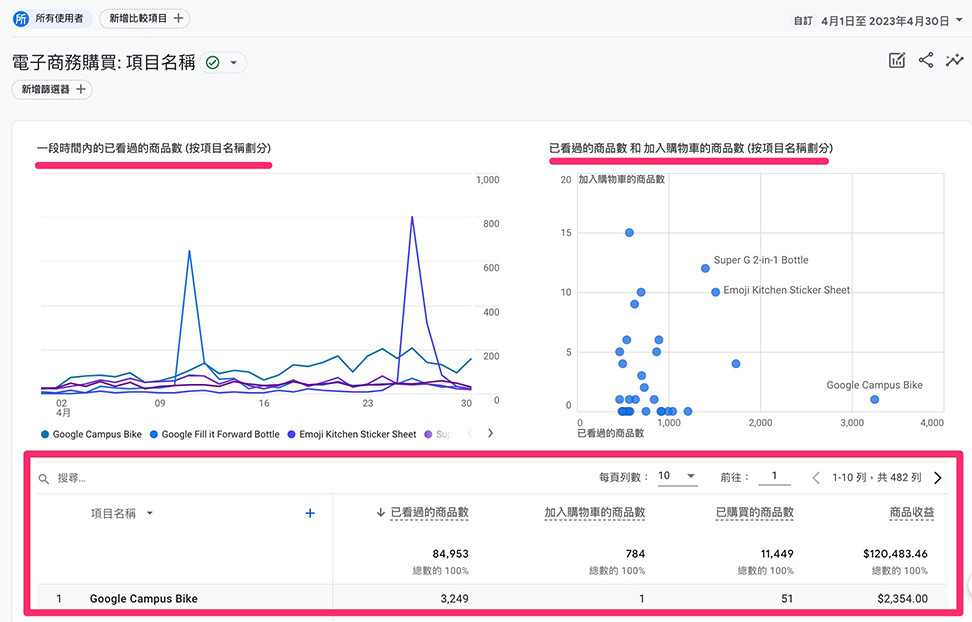
電子商務購買報表的左上區塊是「一段時間內的已看過的商品數」,使用折線圖呈現該維度在一段時間裡,發生觀看次數最多的 5 個指標變化,使用滑鼠移到折線圖的資料點上,就可以看到該時段詳細資訊,或是獨立觀察某條線段。
一段時間內的已看過的商品數會因為詳細報表所選擇的指標而有所不同,下圖使用項目名稱。
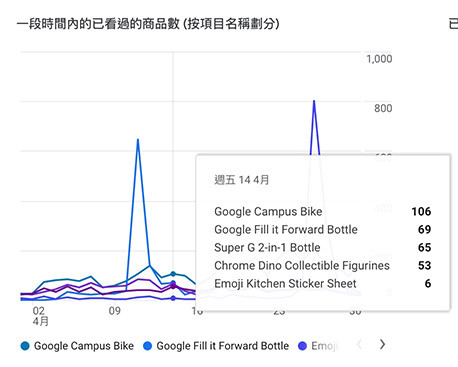
電子商務購買報表的右上區塊是「觀看過的和加入購物車的商品數」,使用散布圖呈現該維度裡,兩個指標交互呈現的狀況,以下圖為例,X 軸是已觀看過的商品數,Y 軸是加入購物車的商品數,使用滑鼠移到要觀察的資料點上方,就可以看到該資料點的兩個指標數值,從這個圖表能夠看出哪些產品很多人看,但是看了卻不買,或是哪些產品只要觀看就會購買。
觀看過的和加入購物車的商品數會因為詳細報表所選擇的維度而有所不同,下圖使用項目名稱。
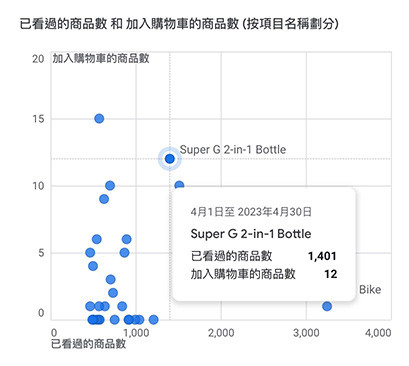
電子商務購報表的下方區塊是「詳細報表」,使用表格方式呈現商品的項目維度和四個指標構成的報表,商品的項目維度預設使用下列八個維度 ( 參考「設定電子商務事件」和「自訂維度和指標」 ),選擇不同的維度時,上方的區塊也會跟著變化成該維度的圖表:
| 維度 | 說明 |
|---|---|
| 項目名稱 | 商品的名稱,取自 item_name 參數。 |
| 商品 ID | 商品指定的 ID,取自 item_id參數。 |
| 商品類別 | 分類商品的第一個階層類別,取自 item_category 參數。 |
| 商品類別 2 | 分類商品的第一個階層類別,取自 item_category2 參數。 |
| 商品類別 3 | 分類商品的第一個階層類別,取自 item_category3 參數。 |
| 商品類別 4 | 分類商品的第一個階層類別,取自 item_category4 參數。 |
| 商品類別 5 | 分類商品的第一個階層類別,取自 item_category5 參數。 |
| 商品品牌 | 商品的品牌名稱,取自 item_brand 參數。 |
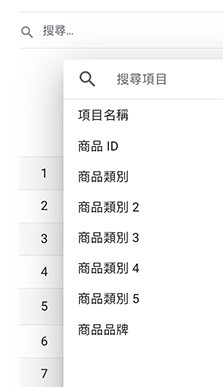
四個指標分別是:
| 指標 | 說明 |
|---|---|
| 已看過的商品數 | 瀏覽的商品數。 |
| 加入購物車的商品數 | 加入購物車的商品數量。 |
| 已購買的商品數 | 購買的商品數。 |
| 商品收益 | 商品的總收益,商品收益 = 價格 x 數量,取自 quantity 和 price 參數。 |
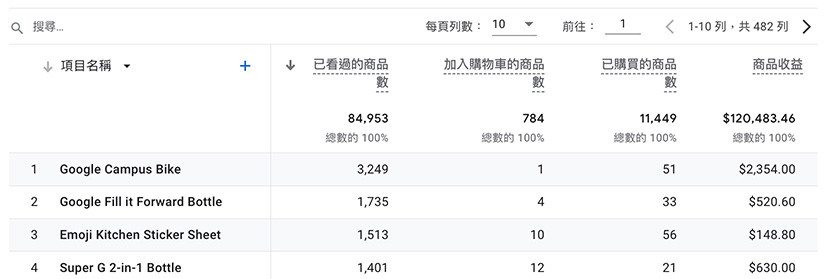
詳細報表的左上方的「搜尋」欄位,可以使用簡單的字串搜尋功能,顯示比對成功的商品名稱,例如下方的例子,只會顯示名稱裡包含「Google」字串的商品。
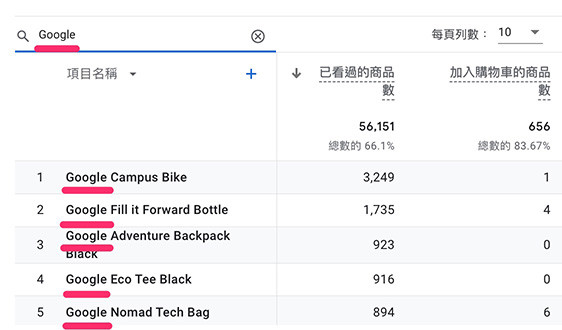
點擊到項目名稱旁邊的「+」號,可以新增一個次維度進行觀察。
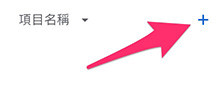
下方的例子添加了「最初招攬到使用者的廣告活動」次維度,並使用搜尋的方式只顯示名稱包含「Google」字串的商品。
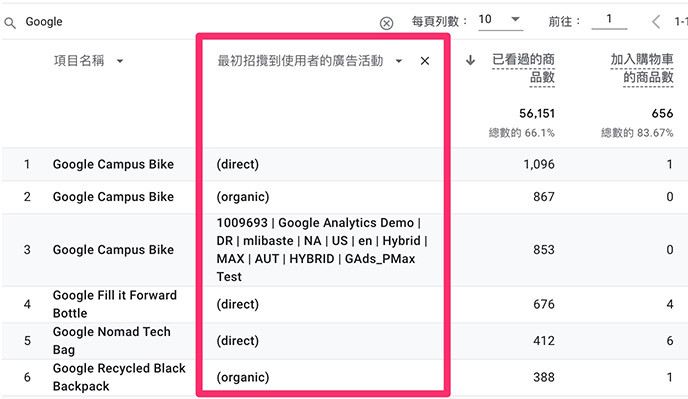
點擊右上方「編輯比較項目」或上方「新增比較項目」,就可以新增比較項目,即時觀察所有資料和比較項目的數據差異變化。
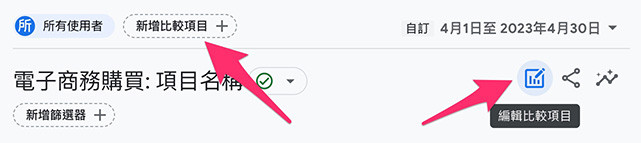
下圖的例子新增一個「最初招攬到使用者的廣告活動」的商品瀏覽數,與「全部」的商品瀏覽數進行比較。
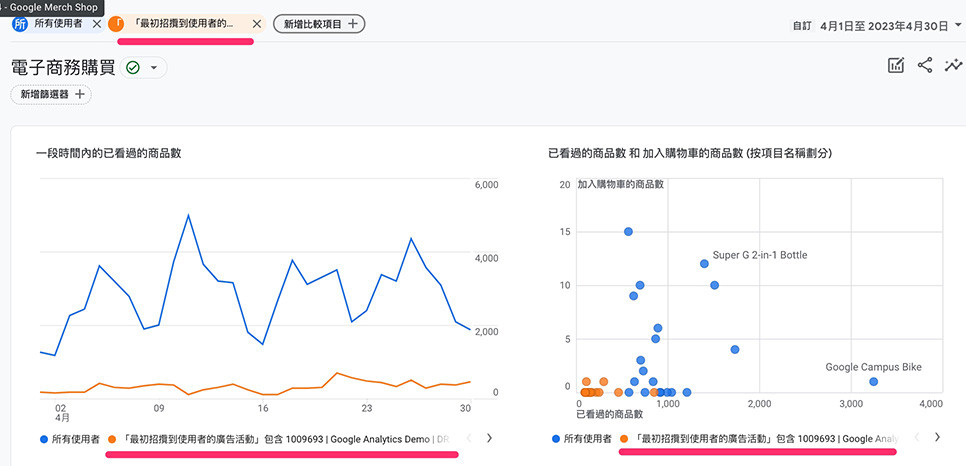
參考「資料&報表篩選器 ( 排除內部 IP 與開發環境 )」,預先建立好篩選器後,點擊上方「新增篩選器」。
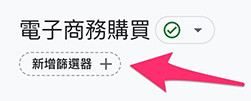
設定排除測試資料的內部 IP 與 debug ( 此處名稱可能是自己設定的 ),套用篩選器後,就會顯示已經過濾內部 IP 和 debug 的資料。

如果不想使用篩選器過濾,也可以使用比較項目,比較全部數據與套用篩選器的數據。
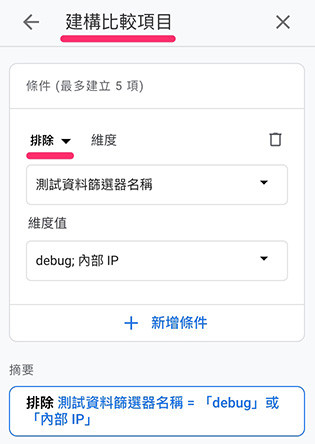
「電子商務購買報表」可以快速查看各個商品的狀況,透過瀏覽數、加入購物車的數量以及購買數量,就能了解哪些商品較為熱門或哪些廣告的成效較好。
大家好,我是 OXXO,是個即將邁入中年的斜槓青年,我有個超過一千篇教學的 STEAM 教育學習網,有興趣可以參考下方連結呦~ ^_^
